بغض النظر عن مدى ذكاء بريدك، سيكون له تأثير قليل إذا أرسلته إلى أشخاص غير صحيحين. يمكنك حصر قائمتك البريدية بالأسماء والعناوين، أو يمكنك تضمين المزيد من التفاصيل حول كل عميل بحيث يمكنك تصنيف العملاء في شرائح ترشدك إلى أعمالك.
كلما كنت تستهدف البريد في مقطع عميل من المرجح أن يكون مهتما بعرض معين، زادت نسبة نجاح المراسلة. خطط للتكثث بين ثلث وربع من وقت الحملة البريدية وموازنتها لتنقية قائمتك البريدية لاستهداف شرائح العملاء المناسبة.
كيفية استخدام بيانات العملاء
بعد الحصول على معلومات حول العملاء والعملاء المحتملين، قد يكون تعقب السمات المشتركة بينهم مفيدا للغاية. كلما قمت بالتقاط المزيد من التفاصيل في القائمة البريدية الخاصة بك، كلما كان لديك المزيد من الخيارات لاستهداف المراسلات.
ولكن تأكد من أن البيانات المفصلة التي تتعقبها هي البيانات التي سيتم استخدامها. كلما أضفت المزيد من التعقيدات إلى القائمة البريدية، كان عليك القيام بعمل أكبر للاحتفاظ بالقائمة.
على سبيل المثال، يمكنك استخدام بيانات العملاء بأي من الطرق التالية:
-
طباعة الملصقات البريدية أنشئ التسميات البريدية التي تحتاج إلى معلومات الاسم وعنوانها فقط.
-
إرسال بريد إلى العملاء في مواقع محلية معينة تصفية القائمة البريدية حسب المدينة أو الرمز البريدي، بحيث يمكنك الإعلان بسهولة عن ترقية فقط للعملاء الذين يعيشون في موقع معين.
-
إضافة تحية مخصصة يمكنك تخصيص رسالة بريدية عن طريق مراعاة الأسماء الأولى أو أسماء العائلة للمستلمين في سطر الترحيب عن طريق فصل الاسم إلى العنوان،الاسم الأول،و حقول بيانات اسم العائلة.
-
التركيز على مستلمين من عمر معين قم بإعلام العملاء بالمنتجات أو الخدمات المناسبة لمرحلة حياة هؤلاء العملاء (مثل التخطيط للتقاعد في العشرينات مقابل التخطيط للتقاعد في أجهزة الكمبيوتر الخاصة بهم) عن طريق جمع تواريخ ميلاد العملاء ك سنة الميلاد (مثل "1945").
إذا كنت تريد تقديم هدية ترويجية لجميع العملاء الذين يقع عيد ميلادهم في الشهر الحالي، يمكنك جمع تواريخ ميلادهم ك الشهر، اليوم، السنة (مثل "1 يناير 2000").
-
تخصيص رسائل بريدية منفصلة حسب الجنس الإعلان عن سطر منتج جديد فقط للرجال أو النساء فقط عن طريق سرد نوع كل عميل ("ذكر" أو "أنثى") في القائمة البريدية.
-
استخدام محفوظات الشراء أرسل إعلانات خاصة إلى الأشخاص الذين اشتروا مؤخرا عمليات شراء رئيسية، أو قم بإعلام العملاء عندما يكون لديك نماذج جديدة من علاماتهم التجارية المفضلة. للقيام بذلك، تحتاج إلى تعقب محفوظات شراء العملاء. يمكنك أيضا إعلام العملاء بالمنتجات المشابهة ("العملاء الذين اشتروا ما اشتريته اشتروا هذا أيضا").
-
إرسال بريد إلكتروني للحفظ على البريد يمكنك توفير التكاليف البريدية لحدث الدعوة فقط من خلال إرسال دعوات عبر البريد الإلكتروني إلى هؤلاء العملاء الذين يوفرون عناوين بريدهم الإلكتروني. يمكنك أولا معالجة دعوات الطباعة من خلال تنفيذ عملية دمج البريد وتصفيته على العملاء الذين ليس لديهم عناوين بريد إلكتروني. بعد ذلك، يمكنك إنشاء دعوة بالبريد الإلكتروني من خلال تنفيذ عملية دمج البريد الإلكتروني وتصفيته على العملاء الذين لديهم عناوين بريد إلكتروني.
إنشاء قائمة بريدية
في الأساس، تكون القائمة البريدية ملفا نصيا يفصل سجلات المستلمين إلى حقول مشتركة. تتخذ هذه القوائم عادة شكل أوراق عمل أو جداول، مع فصل كل سجل في صفه الخاص إلى أعمدة تحتوي على حقول البيانات الفردية، مثل القائمة البريدية الأساسية التي تم التقاط صور لها هنا.
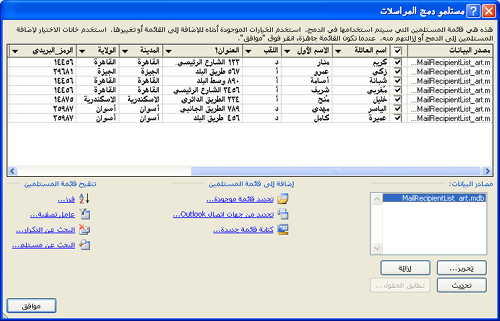
قد تتضمن قائمة معقدة حقول بيانات إضافية، مثل حجم المنتج وتفضيلات اللون ومحفوظات الشراء وتاريخ الميلاد ونوعه.
إذا كنت تقوم بإنشاء قائمة بريدية للمرة الأولى، يمكنك القيام بذلك دون مغادرة Publisher. لمزيد من المعلومات، راجع "إنشاء قائمة عنوان" لدمج البريد.
دمج قوائم من مصادر متعددة
سواء كانت لديك قوائم بريدية أو قمت بشرائها، يسهل Publisher عملية دمج قوائم العملاء وتحريرها من مصادر متعددة في Publisher. يمكنك اختيار الخيار الأفضل لك من خلال تجميع القائمة البريدية في Publisher من أي مجموعة من القوائم الأخرى التي تم إنشاؤها في Excel و Outlook و Access.
تحديد القائمة التي تريد إضافتها
-
على علامة التبويب "المراسلات"، انقر فوق "دمج >" Step-Mail "دمجالبريد".
إذا كان المنشور متصلا قائمة مستلمين، فتحقق من الاتصال، ثم على علامة التبويب "المراسلات"، انقر فوق "تحرير قائمة المستلمين". إذا لم يكن المنشور متصلا وقائمة مستلمين موجودة، في الجزء "دمج المراسلات"، انقر فوق "التالي": إنشاء قائمة مستلمين أو الاتصال بها، ثم حدد القائمة التي تريدها.
-
في مربع الحوار "مستلمو دمج المراسلات"، ضمن "إضافةإلى قائمة المستلمين"، قم بأي من الخطوات التالية:
-
انقر فوق "كتابة قائمة جديدة"،وأضف الإدخالات التي تريدها في مربع الحوار "قائمة عنوان جديدة"، ثم انقر فوق "موافق".
-
انقر فوق "استخدام قائمة موجودة"، وحدد مصدر بيانات في مربع الحوار "تحديد مصدر البيانات"، ثم انقر فوق "فتح".
-
انقر فوق "اختيار من جهات اتصال Outlook" (إذا كنت لاختيار ملف تعريف بريد، انقر فوق ملف التعريف الذي تريده، ثم انقر فوق موافق. حدد مجلدا أو قائمة توزيع في مربع الحوار "تحديد جهات الاتصال"، ثم انقر فوق "موافق".
-
حل التعارضات عند دمج القوائم
عند إضافة قائمة بريدية واحدة إلى قائمة بريدية أخرى، قد لا يكون هناك حقل واحد أو أكثر في القائمة المضافة تطابق في القائمة الموجودة. على سبيل المثال، قد تتضمن قائمة العنوان التي تقوم بإضافتها حقل "اسم الشركة"، ولكن قد لا تتضمن القائمة الأصلية.
يطالبك Publisher بإصلاح عدم التطابقات بين الحقول في قوائم المصادر المختلفة عن طريق فتح مربع الحوار "إضافة إلى قائمة المستلمين".
-
في مربع الحوار "إضافة إلى قائمة المستلمين"، حدد حقلا غير محدد في العمود "متطابق"، وحدد الحقل الذي تريد أن يتطابق معه في حقول قائمة المستلمين مع قائمة الحقول متطابقة، ثم انقر فوق "تطابق".
-
في مربع الحوار "تطابق الحقل"، تحقق من أن الحقل الذي حددته مدرج ضمن "تطابق مع حقل قائمة المستلمين" أو حدد حقلا آخر، ثم انقر فوق "موافق".
-
إذا كنت بحاجة إلى إضافة حقل جديد إلى قائمة المستلمين للحصول على تطابق، فحدد الحقل الذي تريد إضافته في القائمة الجديدة (القائمة اليسرى في مربع الحوار "إضافة إلى قائمة المستلمين")، وانقر فوق "إضافة"، ثم انقر فوق "موافق". يتم عرض الحقول المضافة ضمن "حقول جديدة" لتضاف إلى قائمة المستلمين.
تلميح: قم بإزالة حقل مضاف بتحديده في الحقول "جديد" لإضافته إلى مربع قائمة المستلمين، ثم النقر فوق "إزالة".
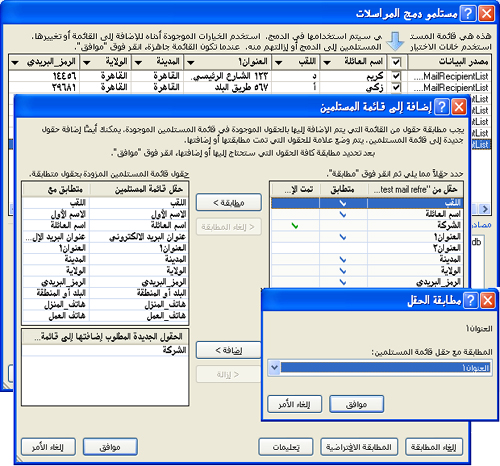
كيف يمكنني مطابقة الحقول عندما لا يطالبني Publisher بذلك؟
-
في جزء المهام "دمج المراسلات"، ضمن "المزيدمن العناصر"، انقر فوق حقول "العنوان"، ثم انقر فوق "تطابق الحقول".
حفظ اختصار إلى قائمة مدمجة
يمكنك إنشاء اختصار إلى القائمة المدمجة لاستخدامه في المراسلات البريدية الأخرى. كلما قمت بتحرير إدخال فردي في القائمة المدمجة، يتم أيضا تحديث الإدخال الذي تم تحريره في الملف المصدر الأصلي إذا كان هذا الملف متوفرا للتحرير. إذا كنت لا تريد تحديث الملف المصدر الأصلي، فصدر قائمة المستلمين إلى ملف جديد.
-
في جزء المهام "دمج المراسلات" (الخطوة 3:إنشاء منشورات مدمجة)، ضمن "التحضير للمتابعة" على هذا البريد، انقر فوق "حفظ اختصار إلى قائمة المستلمين".
-
في مربع الحوار "حفظ ملف"، اكتب اسما لقائمة العنوان المدمجة في مربع اسم الملف.
بشكل افتراضي، يتم حفظ قائمة العنوان في المجلد "مصادر البيانات". من الأفضل الاحتفاظ وقائمة العنوان هنا، لأن هذا هو المجلد الافتراضي الذي تبحث فيه Publisher عن مصادر البيانات.
-
انقر فوق حفظ.
تحسين قائمة المستلمين
عندما تتطابق الحقول في قوائم المصادر المختلفة، تظهر كل السجلات في القائمة الموجودة في مربع الحوار "مستلمو دمج المراسلات"، حيث يمكنك تصفية المستلمين وفرزهم وتحديدهم لتضمينهم في دمج البريد الإلكتروني. حدد خانة الاختيار بجانب كل مستلم تريد تضمينه، ثم قم بمسح خانة الاختيار بجانب كل مستلم تريد استبعاده.
تحديد كل العناصر أو مسحها
-
تحديد خانة الاختيار في صف العنوان أو مسحها.
تصفية العناصر في القائمة
إذا كنت تريد استخدام إدخالات معينة فقط في القائمة، يمكنك تصفية القائمة حسب حقل أو معيار معين. بعد تصفية القائمة، يمكنك استخدام خانات الاختيار لتضمين السجلات واستبعادها.
-
انقر فوق السهم إلى جانب عنوان عمود العنصر الذي تريد التصفية حسبه.
-
نفّذ أحد الإجراءات التالية:
-
انقر فوق (فراغات) لعرض كافة السجلات التي يكون الحقل المناظر فيها فارغا.
-
انقر فوق (غير الخلايا) لعرض كل السجلات التي يحتوي الحقل المناظر فيها على معلومات.
-
انقر فوق (خيارات متقدمة) لفتح مربع الحوار "تصفية وفرز"، الذي يمكنك استخدامه للتصفية حسب معايير متعددة.
ملاحظة: يمكنك أيضا فتح مربع الحوار "تصفية وفرز" بالنقر فوق "تصفية" ضمن "تنقيح قائمة المستلمين" في مربع الحوار "مستلمو دمج المراسلات".
-
-
تلميح: إذا كان مصدر البيانات يحتوي على سجلات تشارك المعلومات نفسها، وكان العمود يحتوي على 10 قيم فريدة أو أقل، يمكنك التصفية حسب معلومات معينة. على سبيل المثال، إذا كان هناك عناوين متعددة تقوم سرد أستراليا كالبلد أو المنطقة، يمكنك التصفية حسب أستراليا.
-
يعرض مربع الحوار "مستلمو دمج المراسلات" السجلات المعينة فقط. لعرض جميع السجلات مرة أخرى، انقر فوق (الكل).
فرز العناصر في القائمة
إذا كنت تريد رؤية العناصر بالترتيب الأبجدي، يمكنك فرز العناصر الموجودة في القائمة.
-
في الجزء "مستلمو دمج المراسلات"، انقر فوق عنوان عمود العنصر الذي تريد الفرز حسبه.
على سبيل المثال، إذا كنت تريد عرض القائمة أبجديا حسب اسم العائلة، انقر فوق عنوان عمود "اسم العائلة".
-
للفرز باستخدام معايير متعددة، ضمن "تنقيح قائمة المستلمين"،انقر فوق "فرز". في مربع الحوار "تصفية وفرز"، حدد المعايير التي تريد الفرز حسبها.
البحث عن التكرارات
لمنع تكرار المراسلات البريدية، يمكنك البحث عن السجلات وإزالتها في القائمة المدمجة التي تتطابق فيها معظم الحقول (ولكن ليس بالضرورة كلها).
-
في مربع الحوار "مستلمو دمج المراسلات"، ضمن "تنقيح قائمة المستلمين"،انقر فوق "البحث عن التكرارات".
-
في مربع الحوار "البحث عن التكرارات"، اترك الإدخالات التي تريد تضمينها فقط محددة، ثم انقر فوق "موافق".
البحث عن مستلم معين أو مجموعة من المستلمين الذين يشاركون سمة مشتركة
لتحديد فرد أو مجموعة من الأفراد الذين يتشاركون سمات مشتركة (مثل اسم العائلة أو الرمز البريدي أو شهر الميلاد)، يمكنك البحث في القائمة.
-
في مربع الحوار "مستلمو دمج المراسلات"، ضمن "تنقيحقائمة المستلمين"، انقر فوق "البحث عن مستلم".
-
في مربع الحوار "بحث عن إدخال"، أدخل السمة التي تريد البحث عنها في مربع النص "بحث"، وحدد الحقل أو الحقول التي تريد البحث عنها، ثم انقر فوق "بحث عن التالي".










